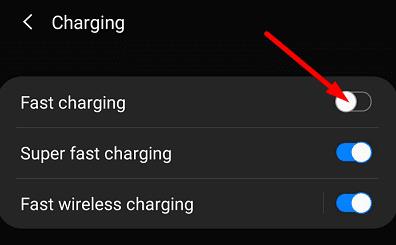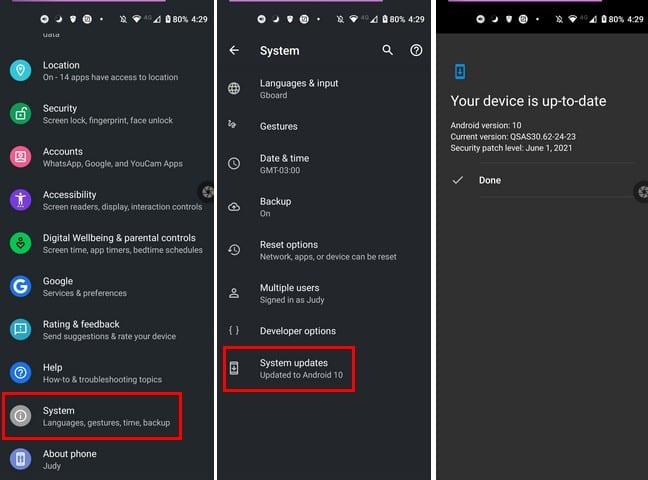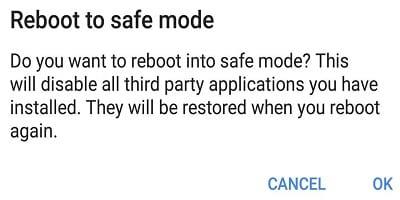Enrere han quedat els dies en què calia esperar cinc hores perquè la bateria del telèfon es carregués completament. Els telèfons intel·ligents Android moderns inclouen una opció convenient anomenada Càrrega ràpida, que us permet carregar completament la bateria en menys de quaranta minuts. Si tens pressa i vols treure'n una mica de suc ràpidament, n'hi ha prou amb connectar el carregador durant tres minuts per carregar la bateria al deu per cent.
Malauradament, molts usuaris d'Android es van queixar que la càrrega ràpida de vegades no funciona. Si ja heu reiniciat el terminal, però el problema persisteix, seguiu els suggeriments de resolució de problemes següents.
Què fer si Android no es carrega ràpidament
Activa la càrrega ràpida
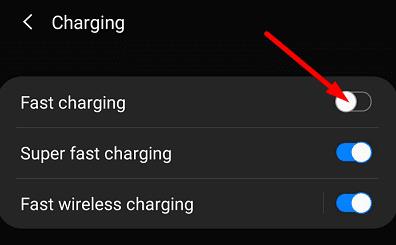
Assegureu-vos que la funció de càrrega ràpida estigui activada. Aneu a Configuració , toqueu Bateria , seleccioneu Càrrega i activeu la càrrega ràpida si està desactivada. Si l'opció ja està activada, desactiveu-la i reinicieu el terminal. Espereu 30 segons, engegueu el dispositiu, torneu a activar la càrrega ràpida i comproveu els resultats. Si el problema persisteix, desactiveu la Wi-Fi i el Bluetooth i torneu-ho a provar.
Actualitzeu el vostre telèfon i apagueu-lo mentre es carrega
Aneu a Sistema , seleccioneu Actualització del sistema i comproveu si hi ha actualitzacions. Instal·leu la darrera versió d'Android al vostre dispositiu i comproveu si el problema ha desaparegut.
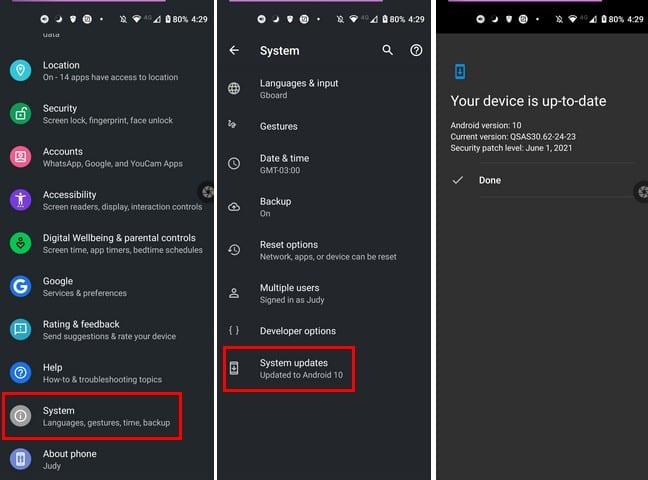
Apagueu el telèfon, connecteu el carregador i comproveu si la càrrega ràpida funciona correctament.
Comproveu el carregador, el cable i el port de càrrega
És possible que la càrrega ràpida no estigui disponible amb carregadors i cables de tercers. Utilitzeu l'adaptador i el carregador que venia amb el telèfon. Canvieu a una altra presa de corrent i comproveu si observeu alguna millora.
A més, inspeccioneu visualment el cable de càrrega i comproveu si està danyat o defectuós. Substituïu-lo per un cable original i comproveu els resultats. A continuació, comproveu el port de càrrega del vostre terminal. Utilitzeu un escuradents o un hisop de cotó per eliminar qualsevol part de pols o pelusa.
Comproveu si una de les vostres aplicacions està bloquejant la càrrega ràpida
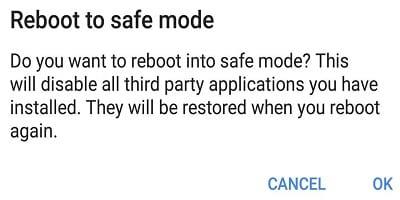
Algunes de les aplicacions instal·lades al dispositiu poden interferir amb la càrrega ràpida o fins i tot bloquejar la funció completament. La millor manera de provar aquesta hipòtesi és activar el mode segur al dispositiu i comprovar si la càrrega ràpida funciona correctament. Si ho fa, això indica que una de les vostres aplicacions està interferint amb aquesta funció. Desinstal·leu totes les aplicacions instal·lades recentment i comproveu els resultats.
Si el problema persisteix i encara no podeu utilitzar la càrrega ràpida, aneu a un centre de reparació autoritzat. Un problema de maquinari inesperat podria ser el culpable.
Conclusió
Si la càrrega ràpida no funciona al vostre telèfon Android, assegureu-vos que l'opció estigui activada i instal·leu les últimes actualitzacions del sistema operatiu Android. A continuació, comproveu si el carregador, el cable i el port de càrrega del telèfon són defectuosos. A més, comproveu si podeu utilitzar la càrrega ràpida en mode segur. Una de les teves aplicacions podria estar interferint amb aquesta funció. Heu trobat altres maneres de solucionar aquest problema? Comparteix les teves idees als comentaris a continuació.